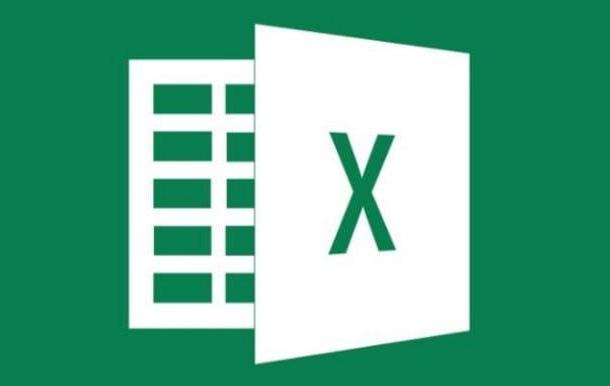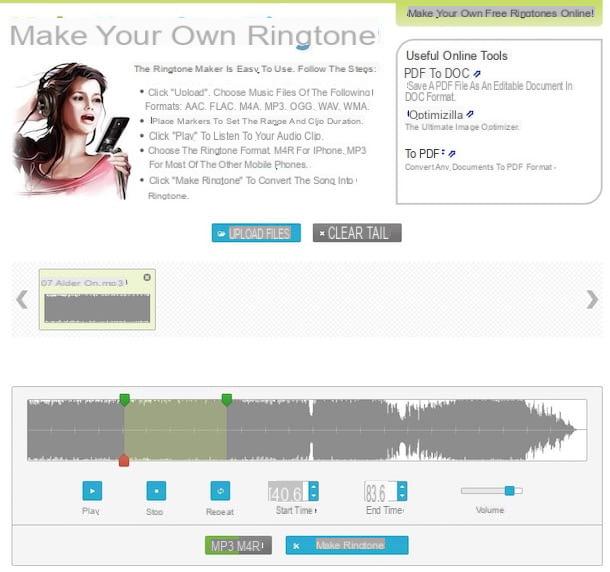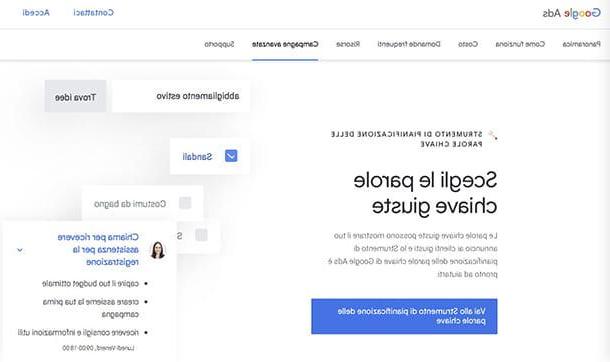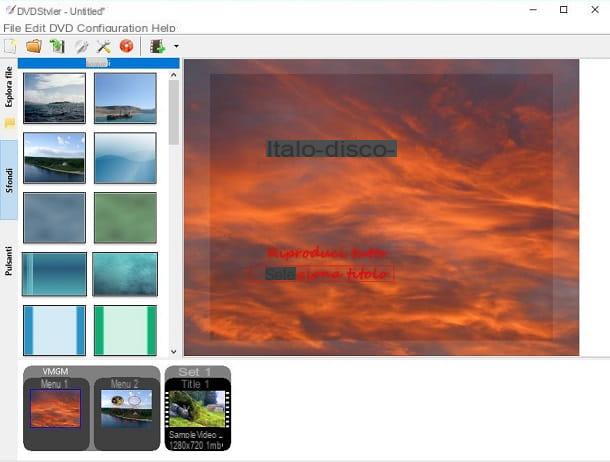Créer une publication sur un profil Facebook

vouloir créer une publication sur Facebook en utilisant votre profil personnel ? Ci-dessous, vous trouverez expliqué comment le faire à la fois depuis un PC et depuis un smartphone et une tablette.
Android

Pour créer une publication sur Facebook depuis votre appareil Android, lancez d'abord l'application officielle du réseau social et connectez-vous à votre compte (si nécessaire). Appuyez ensuite sur l'élément A quoi penses-tu? et écrivez la pensée que vous souhaitez partager avec vos amis et les autres utilisateurs qui suivent votre profil. Si vous le souhaitez, agrémentez le post d'un fond coloré en appuyant sur l'un des carrés de couleur placé en bas.
Pour partager des images, des vidéos, etc. dans la publication, appuyez sur la voix Ajouter à votre message et sélectionnez l'une des options dans la liste : Photo / Vidéo, pour partager des éléments multimédias ; En direct, pour créer un Facebook direct ; Inscription, pour ajouter un lieu et faire savoir où vous vous trouvez à tout moment ; État d'esprit / activité / autocollant, pour partager une émotion, une activité que vous faites ou un autocollant ; liste, pour créer et partager une liste, etc.
Dès que vous avez fini de rédiger le message, appuyez sur le menu déroulant situé à gauche (sous votre nom) et sélectionnez l'audience avec laquelle vous souhaitez partager le contenu : Tutti, pour le rendre visible à tous ; Amis, pour le rendre visible à vos amis ou Seulement moi, pour ne le montrer à personne. Après avoir défini ces derniers détails, vous pouvez enfin procéder à la publication du message : appuyez sur la voix Partager sur les médias sociaux situé en haut à gauche, choisissez de partager la publication dans la section actualités et/ou sur votre story puis appuyez sur le bouton bleu Partage maintenant.
Si vous souhaitez modifier un article déjà publié ou même le supprimer, appuyez sur le symbole (...) situé dans le coin supérieur droit de celui-ci et, dans le menu qui apparaît en bas, appuyez sur l'élément Modifier le message si vous voulez le changer ou sur les articles Supprimer> Supprimer la publication si vous voulez le supprimer.
iOS

Pour créer une publication sur votre profil à partir d'un appareil iOS, démarrez d'abord l'application Facebook officielle sur cette dernière, connectez-vous à votre compte (si nécessaire) et appuyez sur l'élément A quoi penses-tu?. Écrivez ensuite la pensée que vous souhaitez partager sur Facebook et, si vous le souhaitez, changez la couleur de fond en appuyant sur carrés de couleur situé en bas.
Si vous souhaitez insérer des photos, des vidéos ou d'autres éléments dans la publication, appuyez sur l'élément Ajouter à votre message et sélectionnez l'une des options incluses dans le réseau social : Photo / Vidéo, pour partager des éléments multimédias ; Vidéo en direct, pour créer un Facebook direct ; Inscription, pour partager votre position actuelle ; État d'esprit / activité / autocollant, pour partager un état d'esprit ou une activité que vous pratiquez ; liste, pour créer et partager une liste, etc.
Si vous souhaitez modifier les paramètres de confidentialité de la publication, afin de sélectionner l'audience avec laquelle la partager, appuyez sur le menu déroulant situé à gauche (sous votre nom) et sélectionnez l'une des options disponibles : Tutti, pour le partager avec tout le monde ; Amis, pour le partager avec vos amis uniquement ou Seulement moi, afin qu'aucun utilisateur ne puisse le voir. Dès que vous êtes prêt à partager la publication, appuyez sur la voix Partager sur les médias sociaux situé en haut à droite, choisissez de partager le contenu dans la rubrique actualités et/ou sur votre story puis appuyez sur le bouton bleu Partage maintenant.
Si vous décidez de modifier le message ou même de le supprimer, appuyez sur le symbole (...) situé dans le coin supérieur droit de celui-ci et, dans le menu qui apparaît en bas, appuyez sur l'élément Modifier le message si vous voulez le changer ou sur les articles Supprimer> Supprimer la publication si vous voulez le supprimer.
PC

Pour publier une publication sur Facebook à partir du PC, connecté à la page de connexion du réseau social, connectez-vous à votre compte et cliquez sur l'élément A quoi penses-tu? situé en haut, à l'intérieur de la boîte Créer un article. Tapez ensuite la pensée que vous souhaitez partager avec vos amis et abonnés et, si nécessaire, changez la couleur de fond en cliquant sur l'un des carrés de couleur vous voyez ci-dessous.
Si vous souhaitez insérer des photos, des vidéos ou d'autres éléments dans la publication, cliquez sur l'un des éléments en bas de la boîte : Photo / Vidéo, pour partager des photos ou des vidéos ; Inscription, pour partager votre position actuelle ; État d'esprit / activité, pour partager un sentiment ou une activité que vous faites ; liste, pour créer une liste et ainsi de suite.
Si vous souhaitez personnaliser les paramètres de confidentialité concernant la publication que vous venez de créer, cliquez sur le menu déroulant situé près du bouton « Publier » et sélectionnez l'une des options disponibles : Tutti, pour partager le contenu avec tout le monde ; Amis, pour le partager avec vos amis uniquement ou Seulement moi, pour ne le montrer à personne. Si vous êtes prêt à partager la publication, cliquez sur le bouton bleu Publique et vous avez terminé.
Si vous décidez de modifier le message ou de le supprimer, cliquez sur le symbole (...) situé dans le coin supérieur droit de celui-ci et, dans le menu qui apparaît, cliquez sur l'élément Modifier le message afin de modifier le contenu ou les éléments Supprimer> Supprimer la publication pour le supprimer. Plus facile que ça ?!
Créer une publication sur une page Facebook

Vous avez récemment créé une page Facebook pour promouvoir votre entreprise, mais vous n'avez pas encore compris comment créer un post dessus ? Je vous garantis qu'il s'agit d'une opération vraiment simple à réaliser : voici comment le faire à la fois depuis un mobile et depuis un PC.
Appli Facebook

Si vous souhaitez créer un article sur une page en utilisant leapplication Facebook officielle, démarrez-le sur votre appareil et connectez-vous à votre compte (si nécessaire). Appuyez ensuite sur le symbole () situé en haut à droite (sur Android) ou en bas à gauche (sur iOS) et, dans l'écran qui s'ouvre, appuie sur le Nom de la page (devrait être en haut). Si vous ne voyez pas la page sur laquelle vous souhaitez publier un article, appuyez sur l'élément Montrer tout (de la rubrique pages, sur Android) ou vocale pages (sur iOS) puis appuyez sur Nom de la page Vous intéresse.
Maintenant, appuyez sur l'onglet Page (situé en haut à gauche), appuyez sur le bouton Publique (l'icône de écriture au crayon sur le tableau noir), appuyez sur l'élément Écris quelque chose… et écrivez la pensée que vous souhaitez publier. Si vous le souhaitez, enrichissez la publication en ajoutant une photo, une vidéo, un sondage, une offre, etc. appuyer sur la voix Ajouter à votre message puis en sélectionnant l'une des options dans le menu ci-dessous.
Puis appuie sur la voix Avanti (votre Android) ou Continue (sur iOS) situé en haut à droite et, si vous souhaitez publier la publication immédiatement, appuyez sur l'élément Publique. Si, par contre, vous souhaitez programmer la publication, appuyez sur l'élément Comment aimeriez-vous publier cet article ? (votre Android) ou Quand cet article sera-t-il publié ? (sur iOS), appuie sur la voix programme, définissez la date de publication et appuyez sur l'élément Régler la date (votre Android) ou Fins (sur iOS) et, enfin, cliquez sur l'élément programme: la publication sera publiée au jour et à l'heure que vous avez définis.
Sur les pages Facebook, il est possible de mettre en avant les publications publiées afin de toucher un plus grand nombre de personnes. Si vous souhaitez plus de détails sur la façon de parrainer sur Facebook, lisez le tutoriel que j'ai consacré au sujet.
Suite Affaires Facebook

Depuis votre mobile, vous pouvez créer des publications pour les pages Facebook en utilisant le Suite Affaires Facebook, une application gratuite développée par Facebook qui permet de gérer entièrement vos pages Facebook et Instagram (si vous vous en souvenez, j'en ai déjà parlé dans le tutoriel dédié aux applications Facebook).
Pour créer des publications avec Facebook Business Suite, démarrez-la sur votre appareil Android ou iOS, connectez-vous avec votre compte Facebook (si nécessaire), sélectionnez votre page via le miniature approprié, appuyez sur le bouton Publique (l'icône de écriture au crayon sur le tableau noir), appuie sur la voix Écris quelque chose… et tapez la pensée que vous souhaitez partager avec les utilisateurs qui suivent la page. Si vous souhaitez ajouter des photos, des vidéos et d'autres éléments à votre publication, appuyez sur l'élément Ajouter à votre message et sélectionnez le type de contenu que vous souhaitez partager.
Puis appuie sur la voix Avanti (votre Android) ou Continue (sur iOS) situé en haut à droite et, si vous souhaitez publier la publication immédiatement, cliquez sur l'élément Publique. Si, par contre, vous souhaitez programmer la publication, appuyez sur l'élément Options de publication, appuyez sur l'élément Planifier plus tard, définissez l'heure de publication et appuyez sur l'élément Choisir une date (votre Android) ou Fins (sur iOS) puis appuie sur la voix programme pour terminer la création de la publication programmée.
Je vous rappelle que sur les pages Facebook il est possible de sponsoriser des publications afin de toucher un public plus large. Si vous souhaitez plus d'informations sur le parrainage sur Facebook, lisez l'analyse approfondie que j'ai déjà publiée sur mon blog.
PC

Publier sur les pages Facebook de PC c'est si simple. Pour commencer, connectez-vous à la page de connexion Facebook et connectez-vous. Cliquez ensuite sur le symbole de freccia (▼) situé en haut (dans la barre Facebook bleue) et, dans le menu qui s'ouvre, cliquez sur Nom de la page où vous souhaitez publier un nouveau message. Si vous ne le voyez pas sous le titre Vos pages, développez le menu en cliquant sur l'élément Autre… puis sélectionnez la page qui vous intéresse.
Une fois que vous êtes sur la page Facebook où vous souhaitez publier la publication, cliquez sur l'élément Écris quelque chose… et saisissez la pensée que vous souhaitez partager avec vos abonnés. Si vous souhaitez ajouter d'autres éléments à la publication, cliquez sur l'un des symboles que vous voyez à l'intérieur de la case utilisée pour créer la publication : l'icône du appareil photo poster une photo ; le symbole de visage souriant faire savoir à vos abonnés ce que vous faites ou ce que vous ressentez ; l'icône de carte lieu pour partager où vous êtes ou le symbole de pièce de dix cents pour soutenir une organisation à but non lucratif.
Si vous souhaitez publier l'article tout de suite, cliquez sur le bouton Publique. Si, par contre, vous voulez le programmer, cliquez sur le symbole de freccia (▼) situé à côté du bouton "Publier", sélectionnez l'élément programme depuis le menu qui s'ouvre, réglez la date et l'heure de publication et confirmez l'opération en cliquant à nouveau sur le bouton programme.
Comment créer une publication efficace sur Facebook

Après avoir compris comment rédiger « techniquement » un article, vous aimeriez avoir des conseils sur comment créer des publications efficaces sur Facebook? Eh bien, jetez un œil aux conseils énumérés ci-dessous - je suis sûr qu'ils seront d'une grande aide pour créer des messages engageants et engageants.
- Utiliser le bon ton - n'oubliez pas que vous utilisez un réseau social, vous n'écrivez pas de lettre de motivation à joindre à votre CV. Par conséquent, évitez les expressions trop formelles : essayez d'utiliser un langage amical et conversationnel. Aussi, évitez d'exprimer votre colère ou votre frustration pour une certaine situation ou un certain événement sur Facebook : les utilisateurs qui suivent vos mises à jour peuvent être agacés.
- Posez des questions intéressantes - généralement les questions déclenchent un mécanisme mental qui incite l'utilisateur à s'exprimer avec un « J'aime », avec une réaction ou avec un commentaire. Après avoir posté une mise à jour ou une photo, posez des questions telles que : « Que pensez-vous de… ? » ou "Pensez-vous qu'il est juste que ...?".
- Inviter l'utilisateur à effectuer une action - c'est un conseil valable notamment pour les publications publiées sur les pages Facebook. Vous pouvez utiliser la popularité que vous avez sur les réseaux sociaux pour augmenter, par exemple, le nombre de visiteurs de votre site Web avec des phrases telles que "Si vous voulez savoir comment ... visitez mon site Web" ou "Pour plus d'informations, visitez mon site officiel site internet… ".
- Faire bon usage des hashtags - puisque les hashtags (c'est-à-dire les mots et expressions précédés du symbole hashtag) sont utilisés pour « labelliser » les contenus publiés sur le réseau social, faites-en bon usage afin d'augmenter l'audience qui verra (potentiellement) votre publication.
- Écrire correctement - si vous publiez un article "agrammatical", il est peu probable que vous obteniez le succès souhaité. Par conséquent, avant de publier quoi que ce soit, assurez-vous que le contenu est grammaticalement correct et ne contient pas de fautes d'orthographe.